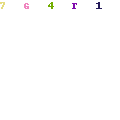Cercherò di essere il più breve possibile qui. Per rimuovere Crypto Locker 2015 basta seguire le istruzioni riportate di seguito. Nel caso in cui non siete sicuri se questo è il virus esatto (c'era una versione precedente nel 2014) l'immagine seguente dovrebbe essere di aiuto per identificarlo.
C'è anche un messaggio di accompagnamento è possibile ricevere:
Il vostro file importanti crittografia forte RSA-2048 produce su questo computer: foto, video, documenti, dischi usb ecc Ecco la lista completa dei file crittografati, e si può verificare di persona questo. CryptoTorLocker2015! che è consentono di decifrare e restituire il controllo a tutti i vostri file crittografati. Per ottenere la chiave per decifrare i file si deve pagare 0,5 Bitcoin 100 $ USD / EUR. Subito dopo il pagamento specificare il Bitcoin Indirizzo. Il nostro robot controllerà il Bitcoin ID e quando sarà completata la transazione, riceverai attivazione, acquisto Bitcoin, Qui i nostri Raccomandazioni 1. Localbitcoins.com Questo è il servizio fantastico, Coinbase.com Exchange CoinJar = base in Australia, vi aspettiamo Nel nostro portafoglio tuo Transaction VI DIAMO DETTAGLI! Contattarmi se avete bisogno di aiuto mio e-mail = information@jupimail.com DOPO si effettua il pagamento Bitcoin COMPUTER AUTOMATICO DECRYPT PROCEDURA INIZIO! DOVETE PAGARE Invia 0,5 BTC a Bitcoin Indirizzo: 1KpP1YGGxPHKTLgET82JBngcsBuifp3noW
Si può solo passare direttamente alla parte di rimozione, ma vi consiglio di leggere il resto pure, perché in questa delicata situazione, credo che sia nel vostro interesse per conoscere il più possibile su questa minaccia.
Come Cryptolocker Agisce
Questo è un virus ransomware. A differenza della maggior parte là fuori è estremamente dannoso e pericoloso, uno della classe più alta. Funziona la crittografia dei file chiave e collegamenti sul vostro PC e chi chiederà bitcoin o di pagare con carta prepagata NON pagare il riscatto presso l'indirizzo suggerito . Non c'è assolutamente alcuna garanzia che CryptoLocker 2015 rilascerà il computer. Al contrario, ci sono molti rapporti che suggeriscono il contrario. Ripeto, ci sono rapporti che dicono Crypto Locker 2015 non decifra il vostro computer anche se pagate. Un altro motivo innegabile non per soddisfare le esigenze è che così facendo, si vuole dare alle persone che hanno fatto il virus tuoi dati personali, che può essere ancora più pericoloso del virus/malware stesso.
Dopo che avrete CryptoLocker entra nel vostro PC, si procede per crittografare la maggior parte dei file personali, il che significa tutti i file MP3 o altri formati di musica, documenti, video personali. Praticamente tutto ciò che può avere un valore per voi. Ci sono alcuni casi rari, quando si va anche al punto di bloccare la connessione a Internet, anche se in realtà che contrasta con i suoi obiettivi. Poco dopo si scopre che non è possibile accedere ai file, si inizia a fare domande in ingles, e con messaggi i attività non legali e l'utente è soggetto a una multa. '
Anche se per molti utenti il messaggio può sembrare reale, chiedetevi questo? Che tipo di autorità legale chiede un riscatto, e ti dà la possibilità di pagare con bitcoin?
Come rimuovere Ed eliminare CryptoLocker Dal PC
Passo 1
1 Riavviare il computer.
2 Una volta fatto questo, si dovrebbe solo iniziare a toccare F8 incessantemente fino a quando una nuova schermata presenta chiamati Opzioni di avvio avanzate.
3 Ci, si sceglie la modalità provvisoria con rete .
4 A questo punto il vostro Windows dovrebbe avviarsi.
Passo 2
1 Una volta che Windows si avvia normalmente, è il momento di sbarazzarsi di CryptoLocker 2015. Hai bisogno di trovare ed eliminare i seguenti file e / o chiavi di registro:
C: \ Users \ utente \ AppData \ Roaming \ Microsoft \ Windows \ Start Menu \ Programmi \ Esecuzione automatica: come decrittografare files.txt
2 Purtroppo non c'è modo si può tornare i collegamenti sul desktop. Basta eliminare e creare di nuovo trovando i file necessari, cliccando col tasto destro e scegliendo Invia a Desktop.
3 Potrete anche essere nelle situazioni nel quale alcuni file sono nascosti, dovete solo cercare fino a quando li avrete eliminati tutti.
4 Come ultima nota mi sto dando un collegamento a un Decryptor che possono eventualmente lavorare. Nessuna garanzia. Questa non è una scienza esatta. Ma si spera si può usare per decriptare i file personali e salvarli dalla CryptoLocker il 2015.
http://ransomwareanalysis.com/CT2015_Decrypter.zip%20
Spero che tutto funziona per voi.
Inoltre ti consiglio anche di vedere 10 miglior antivirus e antimalware
e Come eliminare Qone8 definitivamente
C'è anche un messaggio di accompagnamento è possibile ricevere:
Il vostro file importanti crittografia forte RSA-2048 produce su questo computer: foto, video, documenti, dischi usb ecc Ecco la lista completa dei file crittografati, e si può verificare di persona questo. CryptoTorLocker2015! che è consentono di decifrare e restituire il controllo a tutti i vostri file crittografati. Per ottenere la chiave per decifrare i file si deve pagare 0,5 Bitcoin 100 $ USD / EUR. Subito dopo il pagamento specificare il Bitcoin Indirizzo. Il nostro robot controllerà il Bitcoin ID e quando sarà completata la transazione, riceverai attivazione, acquisto Bitcoin, Qui i nostri Raccomandazioni 1. Localbitcoins.com Questo è il servizio fantastico, Coinbase.com Exchange CoinJar = base in Australia, vi aspettiamo Nel nostro portafoglio tuo Transaction VI DIAMO DETTAGLI! Contattarmi se avete bisogno di aiuto mio e-mail = information@jupimail.com DOPO si effettua il pagamento Bitcoin COMPUTER AUTOMATICO DECRYPT PROCEDURA INIZIO! DOVETE PAGARE Invia 0,5 BTC a Bitcoin Indirizzo: 1KpP1YGGxPHKTLgET82JBngcsBuifp3noW
Si può solo passare direttamente alla parte di rimozione, ma vi consiglio di leggere il resto pure, perché in questa delicata situazione, credo che sia nel vostro interesse per conoscere il più possibile su questa minaccia.
Come Cryptolocker Agisce
Questo è un virus ransomware. A differenza della maggior parte là fuori è estremamente dannoso e pericoloso, uno della classe più alta. Funziona la crittografia dei file chiave e collegamenti sul vostro PC e chi chiederà bitcoin o di pagare con carta prepagata NON pagare il riscatto presso l'indirizzo suggerito . Non c'è assolutamente alcuna garanzia che CryptoLocker 2015 rilascerà il computer. Al contrario, ci sono molti rapporti che suggeriscono il contrario. Ripeto, ci sono rapporti che dicono Crypto Locker 2015 non decifra il vostro computer anche se pagate. Un altro motivo innegabile non per soddisfare le esigenze è che così facendo, si vuole dare alle persone che hanno fatto il virus tuoi dati personali, che può essere ancora più pericoloso del virus/malware stesso.
Dopo che avrete CryptoLocker entra nel vostro PC, si procede per crittografare la maggior parte dei file personali, il che significa tutti i file MP3 o altri formati di musica, documenti, video personali. Praticamente tutto ciò che può avere un valore per voi. Ci sono alcuni casi rari, quando si va anche al punto di bloccare la connessione a Internet, anche se in realtà che contrasta con i suoi obiettivi. Poco dopo si scopre che non è possibile accedere ai file, si inizia a fare domande in ingles, e con messaggi i attività non legali e l'utente è soggetto a una multa. '
Anche se per molti utenti il messaggio può sembrare reale, chiedetevi questo? Che tipo di autorità legale chiede un riscatto, e ti dà la possibilità di pagare con bitcoin?
Come rimuovere Ed eliminare CryptoLocker Dal PC
Passo 1
1 Riavviare il computer.
2 Una volta fatto questo, si dovrebbe solo iniziare a toccare F8 incessantemente fino a quando una nuova schermata presenta chiamati Opzioni di avvio avanzate.
3 Ci, si sceglie la modalità provvisoria con rete .
4 A questo punto il vostro Windows dovrebbe avviarsi.
Passo 2
1 Una volta che Windows si avvia normalmente, è il momento di sbarazzarsi di CryptoLocker 2015. Hai bisogno di trovare ed eliminare i seguenti file e / o chiavi di registro:
C: \ Users \ utente \ AppData \ Roaming \ Microsoft \ Windows \ Start Menu \ Programmi \ Esecuzione automatica: come decrittografare files.txt
2 Purtroppo non c'è modo si può tornare i collegamenti sul desktop. Basta eliminare e creare di nuovo trovando i file necessari, cliccando col tasto destro e scegliendo Invia a Desktop.
3 Potrete anche essere nelle situazioni nel quale alcuni file sono nascosti, dovete solo cercare fino a quando li avrete eliminati tutti.
4 Come ultima nota mi sto dando un collegamento a un Decryptor che possono eventualmente lavorare. Nessuna garanzia. Questa non è una scienza esatta. Ma si spera si può usare per decriptare i file personali e salvarli dalla CryptoLocker il 2015.
http://ransomwareanalysis.com/CT2015_Decrypter.zip%20
Spero che tutto funziona per voi.
Inoltre ti consiglio anche di vedere 10 miglior antivirus e antimalware
e Come eliminare Qone8 definitivamente